WHEREはSQLで最も使用されるコマンドであり、テーブルから特定のデータを引き出す最も簡単な方法。 Access 2010でSQLコマンドを使用できますが、CLI(コマンドラインインターフェイス)は単調さをもたらし、データベース初心者は通常、シンプルなGUIレイアウトを提供するツールを手に入れます。そのため、Accessの最適な代替手段は、ワイルドカードエントリ、別名、Like / Unlike条件を使用することです。これは、テーブル、クエリなどから必要な情報を引き出す無数の方法を提供します。
まず、Access 2010を起動し、[作成]タブに移動して、[クエリデザイン]をクリックします。

Accessでワイルドカードを使用して説明するために、複数のテーブルを持つ学生評価データベースを作成しました。ここで、これらのテーブルをクエリデザインに追加します。 [クエリデザイン]をクリックすると、[テーブルの表示]ダイアログが表示され、データベースに含まれるテーブルが一覧表示されます。挿入するテーブルをダブルクリックして、[閉じる]をクリックします。
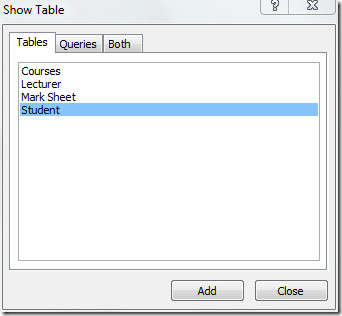
ボックスにフィールドを含むテーブルを挿入し、それぞれのテーブルボックスで目的のテーブルフィールドをダブルクリックして、クエリデザインの下部ペインにテーブルフィールドの追加を開始します。
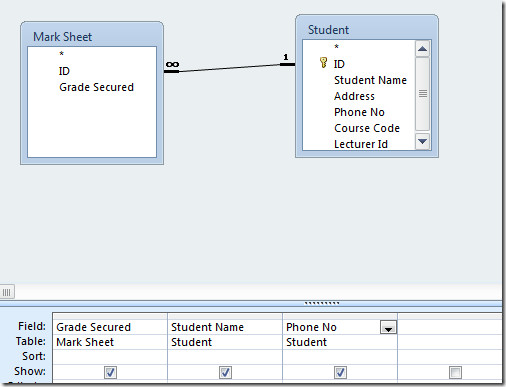
ここで、すべての関連情報を表示したいAグレードを獲得した学生について。このために、ワイルドカードエントリを使用します。 Grade Securedフィールドから、Criteria行にLIKE条件を書き込みます。
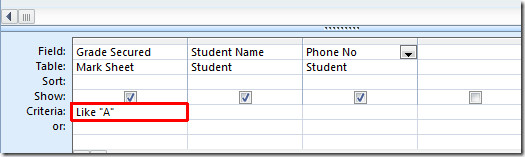
[クエリツールのデザイン]タブで、[実行]をクリックしてクエリを実行します。
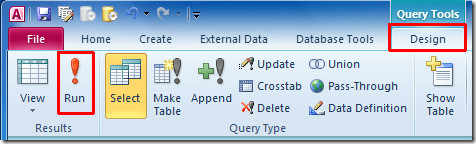
クエリを実行すると、Aグレードを獲得したすべての学生が表示されます。
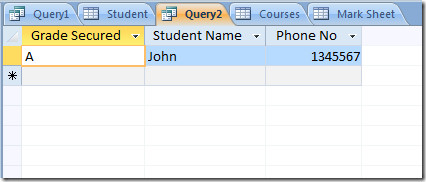
たとえば、「13」で始まる電話番号を持つすべての学生を表示する必要があります。このため、このワイルドカードエントリを[電話番号]フィールドに書き込みます。
「13 *」のように
末尾のアスタリスクは、フィールド内のレコードを検索することを示します。同じ開始値、つまり、この場合は13です。
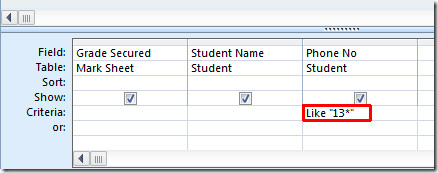
クエリを実行すると、指定した番号で始まる電話番号を持つすべての学生がすぐに表示されます。
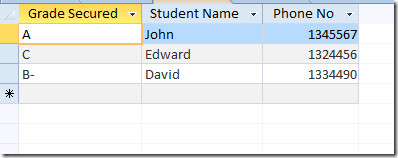
また、学生がどの基本コースを学習したかを知りたいので、このために、コーステーブルを追加し、クエリデザインの下部ペインにコース名を追加します。
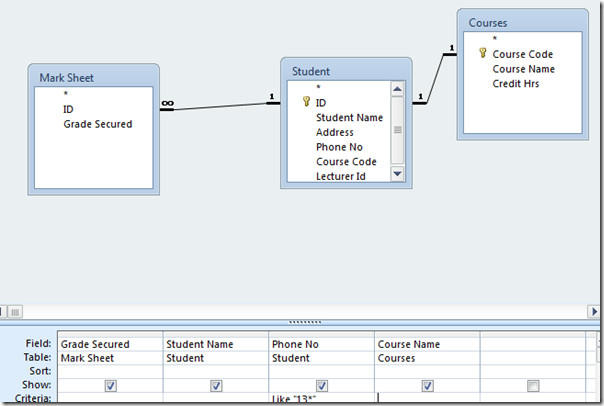
これで、「コース名」フィールドにアスタリスクのワイルドカードエントリが書き込まれます。
これは次のようになります。
「* Intro *」のように
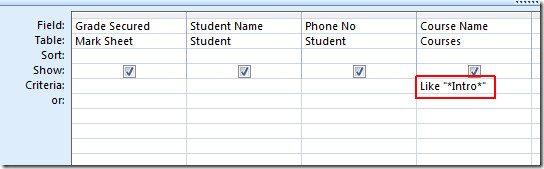
クエリを実行すると、基本コース、つまり「Intro」で始まるタイトルのみが表示されます
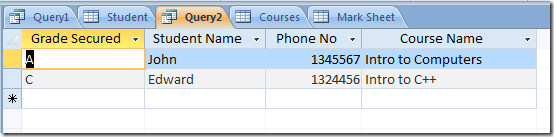
で示されたワイルドカードの例から前述のデータベースを使用すると、データベースをより確実に制御でき、データを即座に引き出すことが容易になるため、テーブルフィールドを無限に操作する方法を思いつくかもしれません。
データベースでワイルドカードエントリを使用する他の方法に興味があるかもしれません。
「13 *」ではない 「13」で始まるデータを除くすべてのフィールドデータが返されます
「* 13」のように 値13のフィールドデータ終了を返します。
「J?」 Jで始まる2文字のデータを返します。
「J#」のように Jで始まり、2番目の文字が数字である2文字すべての値を返します。
また、Access 2010での式ビルダーの使用および論理演算子を使用してAccess 2010でクエリ条件を設定する方法に関する以前にレビューしたガイドを確認することもできます。













コメント